笔记本win10我们无法设置移动热点怎么办 win10无法设置热点解决方法
更新时间:2024-10-01 16:02:06作者:yang
现代社会中笔记本电脑已经成为人们工作和生活中不可或缺的工具,有时候我们在使用Win10系统的笔记本电脑时,却发现无法设置移动热点的问题。这给我们的日常使用带来了一些困扰,那么该如何解决Win10无法设置热点的问题呢?接下来我们将分享一些解决方法,帮助大家顺利解决这一困扰。
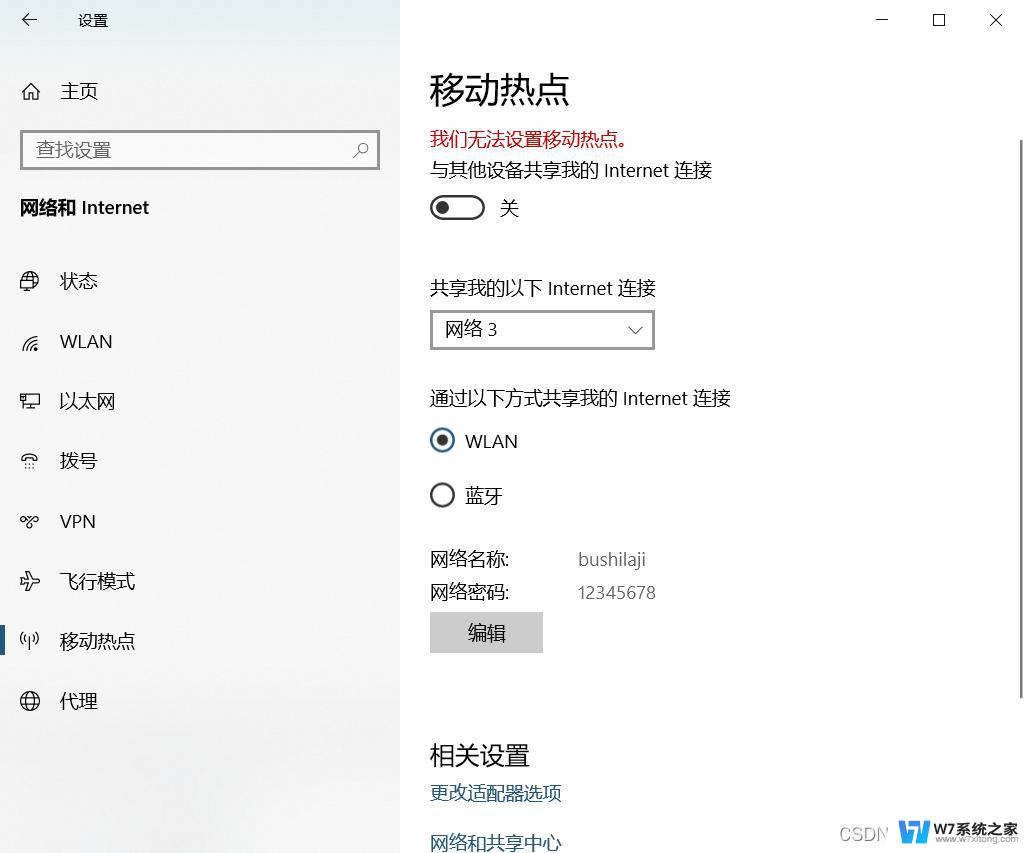
win10无法设置热点解决方法:
1、有时间打开Windows10自带的热点就会出现无法设置移动热点这样的。
2、在Windows10桌面上找到【我的电脑】右键,然后点击【属性】。
3、在打开的win10系统窗口的左侧导航里直接点击【设备管理器】。
4、打开win10设备管理器对话框后,直接找到【网络适配器】并将其展开。
5、在展开的网络适配器里直接双击打开无线热点的驱动。
6、打开无线热点驱动属性对话框后直接点击【高级】选项卡。
7、在高级选项卡将802.11n这个两个选项的值设置为20MHZ,然后直接点击确定。
8、设置好后,再次从新打开无线热点就是正常的啦。要是不行可以在重启下电脑试试
以上是关于笔记本Win10无法设置移动热点的全部内容,如果遇到这种情况,你可以根据以上操作来解决问题,非常简单快速,一步到位。
笔记本win10我们无法设置移动热点怎么办 win10无法设置热点解决方法相关教程
-
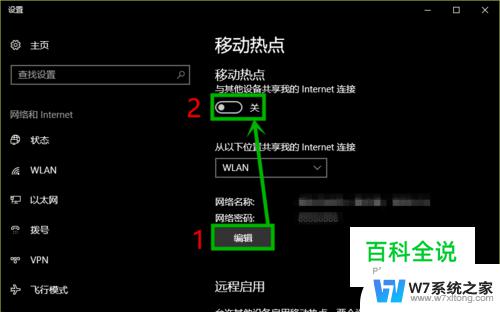 win10移动热点总是自动关闭 Win10移动热点自动关闭怎么解决
win10移动热点总是自动关闭 Win10移动热点自动关闭怎么解决2024-09-14
-
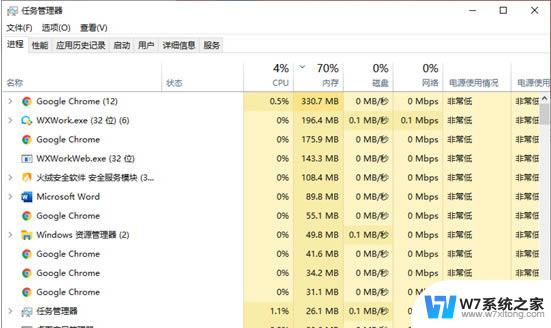 win10设置点击系统没反应 win10系统开始菜单无法点击怎么解决
win10设置点击系统没反应 win10系统开始菜单无法点击怎么解决2024-07-06
-
 台式如何开热点 Win10台式机如何开启移动热点
台式如何开热点 Win10台式机如何开启移动热点2024-07-03
-
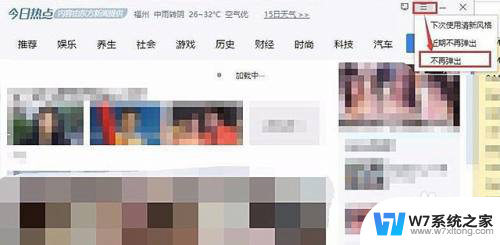 win10怎么关闭今日热点弹窗 Win10系统热点弹窗怎么取消
win10怎么关闭今日热点弹窗 Win10系统热点弹窗怎么取消2024-06-21
- win10电脑插孔设置 Win10笔记本电脑自动检测插孔插入设置方法
- win10无法自动检测网络代理设置怎么办 Win10无法连接网络代理
- 联想的笔记本windows10无线自动断开怎么办 联想笔记本无法连接wifi的原因及解决方法
- win10暗黑2兼容性设置 Win10暗黑破坏神2无法启动解决方法
- 怎么添加可信任站点win10 Win10系统受信任站点设置方法
- 百度搜索 win10系统笔记本电脑怎么设置指纹解锁 win10笔记本电脑指纹解锁设置方法
- win10如何打开无线网络连接 如何打开无线网络设置
- w10系统玩地下城fps很低 地下城与勇士Win10系统卡顿怎么办
- win10怎么设置两个显示器 win10双显示器设置方法
- 戴尔win10系统怎么恢复 戴尔win10电脑出厂设置恢复指南
- 电脑不能切换窗口怎么办 win10按Alt Tab键无法切换窗口
- 新买电脑的激活win10密钥 如何找到本机Win10系统的激活码
win10系统教程推荐
- 1 新买电脑的激活win10密钥 如何找到本机Win10系统的激活码
- 2 win10蓝屏打不开 win10开机蓝屏无法进入系统怎么办
- 3 windows10怎么添加英文键盘 win10如何在任务栏添加英文键盘
- 4 win10修改msconfig无法开机 Win10修改msconfig后无法启动怎么办
- 5 程序字体大小怎么设置 Windows10如何调整桌面图标大小
- 6 电脑状态栏透明度怎么设置 win10系统任务栏透明度调整步骤
- 7 win10怎么进行系统还原 Win10系统怎么进行备份和还原
- 8 win10怎么查看密钥期限 Win10激活到期时间怎么查看
- 9 关机后停止usb供电 win10关机时USB供电设置方法
- 10 windows超级用户名 Win10怎样编辑超级管理员Administrator用户名